Cách tiếp tục nơi bạn đã dừng Chrome, Edge, Firefox

Để tiếp tục các tab mà bạn đã dừng lại trên Chrome, Edge hoặc Firefox, bạn cần định cấu hình cài đặt khởi động và cách thực hiện.

Bạn có muốn phát video trong khi làm việc không? Một số người cần một số tiếng ồn xung quanh, trong khi những người khác cần sự im lặng hoàn toàn. Nếu bạn cần một chút tiếng ồn xung quanh, tính năng hình trong ảnh của Firefox là một cách tuyệt vời để xem video mà không bị làm phiền.
Để bật chế độ ảnh trong ảnh trong Firefox, hãy nhấp vào menu ba hàng ở trên cùng bên phải. Khi menu mở ra, hãy nhấp vào Tùy chọn.
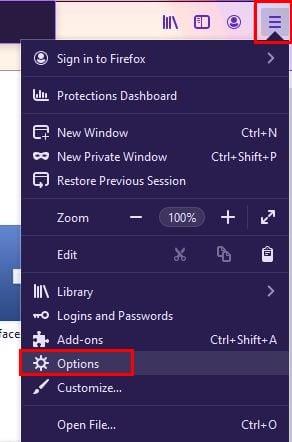
Ở bên trái màn hình, hãy đảm bảo bạn đã chọn tùy chọn Chung. Cuộn xuống hết phần Duyệt web.
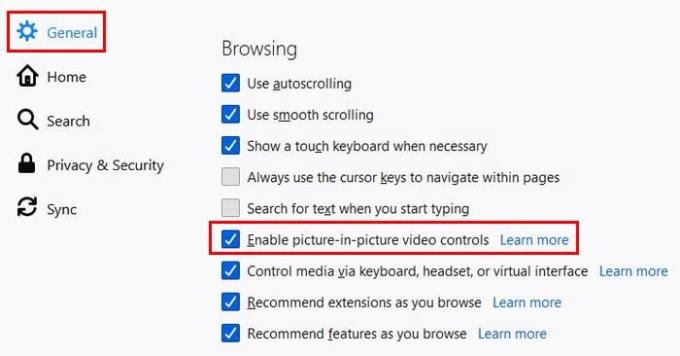
Ví dụ: khi bạn đã bật tùy chọn này, bạn có thể mở YouTube và thử nghiệm tính năng này. Sau khi bạn ở trên YouTube, hãy bắt đầu phát bất kỳ video nào. Khi bạn đặt con trỏ lên video, biểu tượng hình trong ảnh sẽ xuất hiện. Nếu bạn không nhìn thấy vì lý do nào đó, bạn có thể truy cập tùy chọn bằng cách nhấp chuột phải vào video và chọn tùy chọn ảnh trong ảnh từ danh sách.
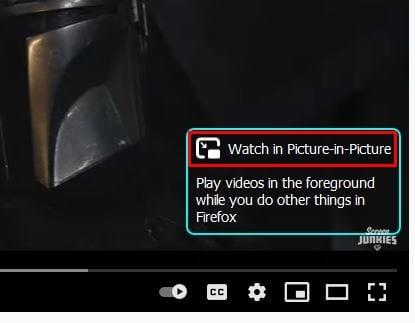
Nhấp vào biểu tượng và xem cách video được chuyển sang một cửa sổ nhỏ hơn ở góc dưới cùng bên phải. Nhấp vào cửa sổ và kéo nó đến bất kỳ vị trí nào bạn muốn trên màn hình. Bạn sẽ không thấy bất kỳ tùy chọn nào để chuyển tiếp để tua lại video.
Bạn sẽ chỉ thấy các tùy chọn để phát lại video trên YouTube hoặc để tạm dừng video. Hy vọng rằng, những tùy chọn đó sẽ sớm được bổ sung. Bằng cách kéo các góc, bạn có thể cung cấp cho cửa sổ mới kích thước bạn muốn. Khi bạn nghĩ rằng mình đã có đủ, bạn có thể nhấp vào X ở góc để đóng video. Bạn có thể làm cho video ở chế độ toàn màn hình bằng cách nhấp đúp vào video. Khi bạn muốn quay lại kích thước nhỏ hơn, hãy nhấp đúp vào bất kỳ đâu trên video.
Nếu bạn muốn ẩn chuyển đổi ảnh trong ảnh, hãy nhấp chuột phải vào nó và chọn tùy chọn tắt nó.
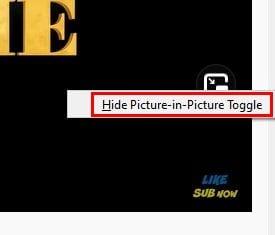
Đừng ngạc nhiên nếu bạn cố gắng sử dụng tính năng này trên một trang web và nó không hoạt động. Có thể trang web không hỗ trợ nó.
Chế độ Picture-in-Picture là một tính năng tiện dụng. Mặc dù nó có thể sử dụng nhiều tùy chọn hơn để kiểm soát video, nhưng ít nhất thì tùy chọn này cũng có sẵn. Suy nghĩ của bạn về tính năng này là gì? Bạn có thấy video đang phát trong khi thực hiện nhiều tác vụ khiến bạn phân tâm không? Chia sẻ suy nghĩ của bạn trong phần bình luận bên dưới.
Để tiếp tục các tab mà bạn đã dừng lại trên Chrome, Edge hoặc Firefox, bạn cần định cấu hình cài đặt khởi động và cách thực hiện.
Internet Explorer 9 Beta đang cung cấp và giải quyết rất nhiều vấn đề.
Trình duyệt Mozilla Firefox hiện có sẵn để tải xuống trong Microsoft Store cho cả Windows 11 và Windows 10.
Mozilla phát hành bản thiết kế lại Firefox được chờ đợi từ lâu, được coi là phiên bản có thể tùy chỉnh tốt nhất, cùng với nhiều tính năng khác.
Để dừng thông báo trang web từ Chrome, Edge hoặc Firefox trên Windows 11, hãy chặn các trang web đó khỏi cài đặt Thông báo. Đây là cách thực hiện.
Xem cách bạn có thể nhanh chóng và dễ dàng tìm thấy bất kỳ tab nào trong một biển tab trên Firefox bằng một thủ thuật tìm kiếm đơn giản. Xem cách đóng tất cả các tab một cách nhanh chóng.
Với sự gia tăng của tội phạm mạng và chia sẻ dữ liệu giữa các công ty, bạn sẽ muốn Internet trở thành một không gian an toàn cho bạn. Khi bạn duyệt, dữ liệu của bạn có thể
Cho dù bạn xóa hoặc bật cookie trong Chrome, Opera hay Firefox, hướng dẫn này sẽ giúp bạn thực hiện cả hai.
Cách bật hoặc tắt liên kết giới thiệu trong trình duyệt web Mozilla Firefox.
Tìm hiểu cách tắt tự động phát video gây phiền nhiễu trong Google Chrome và Mozilla Firefox với hướng dẫn này.
Trang chủ của bạn là trang mở ra khi bạn nhấp vào nút trang chủ trong trình duyệt - thường là một phần của thanh menu ở trên cùng và có hình dạng
Như tôi đã đề cập tuần trước trong bài viết Cách hạ cấp Google Chrome của mình, đôi khi việc làm đó là cần thiết. Có, những người sáng tạo sẽ yêu cầu bạn
Tìm hiểu cách làm cho Firefox hoạt động ở tốc độ tối ưu trong vòng chưa đầy 2 phút với các bước sau.
Ngăn các thông báo khó chịu hiển thị trong trình duyệt web Edge, Chrome, Opera và Firefox.
Khi các trang web muốn lưu trữ dữ liệu trong trình duyệt của bạn, họ sử dụng một thứ gọi là cookie. Khá nhiều người dùng internet sẽ quen thuộc với từ Bảo vệ quyền riêng tư của bạn và đặt tùy chọn cookie của bạn trong Firefox cho Android thành cài đặt mong muốn. Chỉ cần sử dụng hướng dẫn từng bước này.
Hướng dẫn này là về thông báo lỗi của Firefox: Không thể phát tệp video này. (Mã lỗi: 102630). Vâng chỉ cho bạn cách sửa chữa nó.
Hướng dẫn có 3 phương pháp để bật hoặc tắt kiểm tra chính tả trong Mozilla Firefox.
Chúng tôi chỉ cho bạn 3 cách để bật hoặc tắt cập nhật tự động trong Mozilla Firefox.
Bạn cảm thấy mệt mỏi với những thông báo xuất hiện trong trình duyệt web Chrome, Opera hoặc Firefox của mình? Vô hiệu hóa chúng bằng cách sử dụng các bước sau.
Hướng dẫn chi tiết về cách thay đổi địa chỉ email liên kết với tài khoản LinkedIn của bạn, giúp bạn duy trì liên lạc hiệu quả hơn.
Khám phá những lý do phổ biến khiến Avast VPN không hoạt động và cách khắc phục hiệu quả để bạn có thể duy trì kết nối Internet
Nhiều người gặp lỗi "Tìm nạp dữ liệu trên Facebook". Bài viết này sẽ hướng dẫn bạn 7 cách khắc phục hiệu quả và tối ưu nhất.
Mặc dù Google Maps không hỗ trợ chức năng bán kính, nhưng bạn có thể sử dụng dịch vụ bản đồ trực tuyến như CalcMaps và Maps.ie để vẽ bán kính xung quanh một vị trí.
Hướng dẫn cách khắc phục lỗi "Lỗi thực hiện truy vấn" trên Facebook. Đăng xuất, xóa bộ nhớ cache và khởi động lại thiết bị là các giải pháp hiệu quả.
Hướng dẫn chi tiết cách kiểm tra độ mạnh của mật khẩu, các loại tấn công phổ biến, và 5 bí quyết tạo mật khẩu an toàn, dễ nhớ. Tối ưu hóa bảo mật tài khoản của bạn ngay hôm nay!
Lời nhắc luôn là điểm nổi bật chính của Google Home. Họ chắc chắn làm cho cuộc sống của chúng tôi dễ dàng hơn. Hãy cùng tìm hiểu nhanh về cách tạo lời nhắc trên Google Home để bạn không bao giờ bỏ lỡ việc làm việc vặt quan trọng.
Việc nhập câu trích dẫn yêu thích từ cuốn sách của bạn lên Facebook rất tốn thời gian và có nhiều lỗi. Tìm hiểu cách sử dụng Google Lens để sao chép văn bản từ sách sang thiết bị của bạn.
Đôi khi, khi đang làm việc trên Chrome, bạn không thể truy cập một số trang web nhất định và gặp lỗi “Fix Server DNS address could not be seek in Chrome”. Đây là cách bạn có thể giải quyết vấn đề.
Nếu bạn muốn loại bỏ thông báo Khôi phục trang trên Microsoft Edge, chỉ cần đóng trình duyệt hoặc nhấn phím Escape.



























